Come risolvere i problemi di crash di ARK su Windows 10, 8, 7
Pubblicato: 2021-11-10Una guida tutorial precisa su come risolvere i problemi di arresto anomalo di ARK su Windows 10, 8, 7. Leggi l'intero articolo per conoscere ogni bit in dettaglio.
Sviluppato da Studio Wildcard in collaborazione con Efecto Studio, Virtual Basement e Instinct Games , ARK: Survival Evolved è uno dei videogiochi di azione e avventura più affascinanti. Nel gioco, i giocatori devono sopportare di essere bloccati su un'isola carica di animali erranti, pericoli naturali, dinosauri e altri giocatori ostili. Il gioco ha entrambe le modalità single player e multiplayer. Il gioco ha ottenuto il riconoscimento subito dopo il lancio della sua versione stabile.
Inizialmente, il gioco è stato rilasciato su PC, ma ora il gioco di sopravvivenza ARK può essere giocato su quasi tutti i dispositivi e sistemi operativi. Nonostante abbia più modalità di gioco ed espansioni, molti utenti si lamentano del fatto che ARK continui a bloccarsi sul proprio PC Windows. Incontri lo stesso problema e non sai come sbarazzartene?
Niente di cui preoccuparsi, questo articolo ti aiuterà. Qui, abbiamo presentato alcune soluzioni alternative più semplici per affrontare questo fastidioso problema.
Perché ARK continua a bloccarsi su PC?
Prima di iniziare, sarebbe utile sapere cosa causa l'arresto anomalo di ARK. Di seguito abbiamo elencato le ragioni principali alla base di questo evento.
- È possibile che il tuo dispositivo non soddisfi i requisiti minimi di sistema.
- Interferenza del tuo software antivirus.
- Driver grafici obsoleti, rotti o difettosi.
- Bug e vecchia versione del sistema operativo Windows.
- File di gioco danneggiati o corrotti.
Un elenco di soluzioni semplici per risolvere il problema di arresto anomalo di ARK su PC Windows
Bene, qualunque sia la ragione dietro questo inconveniente, la buona notizia è che puoi superare il problema con le tattiche menzionate di seguito. Tuttavia, potresti non aver bisogno di affrontarli tutti, fatti strada attraverso ciascuno e scegli quello che va meglio per te.
Soluzione 1: requisiti minimi di sistema
Rispetto ad altri giochi dello stesso genere, ARK: Survival Evolved è un gioco davvero intenso. Potresti riscontrare un problema di arresto anomalo durante il gioco se il tuo dispositivo non soddisfa i requisiti minimi di sistema. Quindi, prima di passare alle soluzioni più complicate, ecco i requisiti minimi di sistema di ARK.
Sistema operativo: Windows 10, 8.1, 7 (versioni a 64 bit)
Memoria: 8 GB di RAM
Processore: Intel Core i5-2400/AMD FX-8320
Grafica: NVIDIA GTX 670 2GB/AMD Radeon HD 7870 2GB
Memoria: 60 GB di spazio disponibile
Leggi anche: Come risolvere il crash di Gameloop su Windows 10
Soluzione 2: aggiorna il driver grafico
Problemi di gioco come ritardo, congelamento, FPS bassi e frequenti arresti anomali si verificano principalmente a causa di driver grafici obsoleti. Quindi, se stai utilizzando la versione precedente dei driver grafici, potresti riscontrare problemi di arresto anomalo di ARK. Quindi, dovresti mantenere i tuoi driver grafici sempre aggiornati per affrontare tali fastidiosi problemi tecnici nel gioco.
L'utente può aggiornare i driver grafici manualmente andando al sito Web ufficiale del produttore della scheda grafica o utilizzando lo strumento di aggiornamento dei driver di terze parti. La ricerca dei conducenti corretti online può essere un compito impegnativo e dispendioso in termini di tempo, in particolare per i principianti. Quindi, vale la pena utilizzare il miglior software di aggiornamento dei driver di terze parti come Bit Driver Updater.
Bit Driver Updater è uno dei principali strumenti di aggiornamento dei driver che richiede solo pochi clic del mouse per riparare tutti i driver difettosi. Non solo, ma l'utilità ti aiuta anche a migliorare le prestazioni complessive del PC. A differenza di altri, esegue automaticamente il backup dei driver attualmente installati prima di aggiornarli. Di seguito sono riportati i semplici passaggi per aggiornare i driver grafici tramite Bit Driver Updater:
Passaggio 1: per cominciare, scarica Bit Driver Updater .
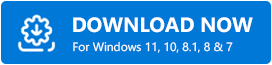
Passaggio 2: esegui il file eseguibile e segui la procedura guidata per installare il software sul tuo computer.
Passaggio 3: Successivamente, avvia Bit Driver Updater sul tuo computer e attendi che completi il processo di scansione.
Passaggio 4: quindi, controlla i risultati della scansione forniti dall'aggiornamento del driver.
Passaggio 5: fare clic sul pulsante Aggiorna ora mostrato accanto al driver grafico obsoleto.
Passaggio 6: in caso contrario, fare clic sul pulsante Aggiorna tutto per aggiornare anche altri driver obsoleti o difettosi.
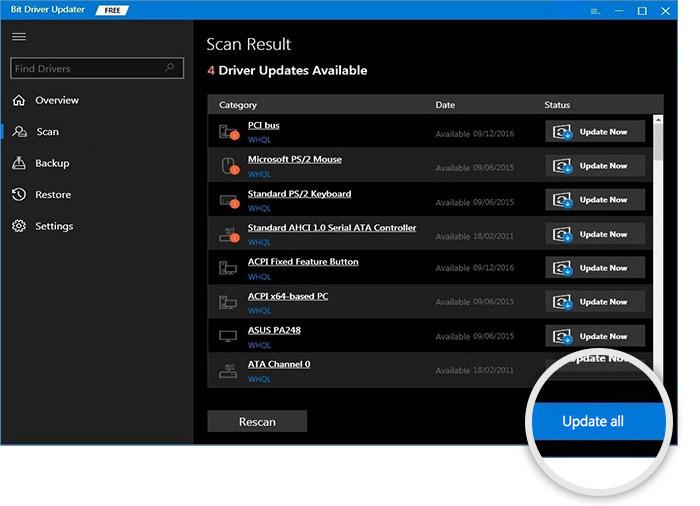
Guarda come funziona facilmente Bit Driver Updater. Puoi aggiornare i driver con la versione gratuita o pro di Bit Driver Updater. Tuttavia, si consiglia di utilizzare la versione pro in quanto sblocca il potenziale completo dell'utilità. Inoltre, la versione pro ti offre supporto tecnico 24 ore su 24, 7 giorni su 7 e 60 giorni di garanzia di rimborso completo.

Leggi anche: Come risolvere il problema di crash di GTA 5 (Grand Theft Auto).
Soluzione 3: ripara i file di gioco danneggiati
Di seguito è riportato come risolvere il problema di arresto anomalo di ARK verificando e riparando i file di gioco danneggiati o danneggiati.
Passaggio 1: richiama Steam sul tuo PC.
Passaggio 2: fare clic su Libreria .

Passaggio 3: individua ARK: Survival Evolved e scegli Proprietà dall'elenco del menu contestuale.
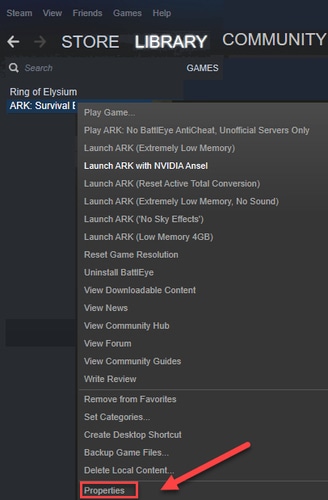
Passaggio 4: fare clic su FILE LOCALI , quindi fare clic su VERIFICA INTEGRITÀ DEI FILE DI GIOCO .
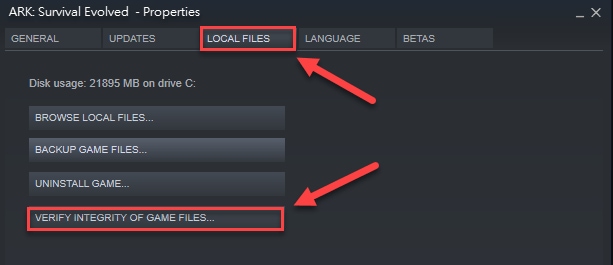
Ora Steam troverà e riparerà automaticamente i file di gioco corrotti o danneggiati. Attendi fino al completamento dell'intero processo, quindi riavvia il gioco ARK per vedere se funziona per te. Se ARK continua a bloccarsi, chiedi aiuto alla soluzione successiva.
Soluzione 4: installa l'ultima patch di gioco
Gli sviluppatori di ARK: Survival Evolved rilasciano frequentemente patch di gioco per correggere bug, errori e sostenere un gameplay efficace. Pertanto, è possibile che la patch di gioco installata di recente abbia impedito al gioco di funzionare correttamente e che sia necessaria l'ultima patch di gioco per risolvere il problema.
Per questo, visita il sito Web ufficiale di ARK: Survival Evolved e cerca le ultime patch. Se vedi che l'aggiornamento è disponibile, scaricalo e installalo. Quindi, riavvia il dispositivo e riavvia il gioco per verificare se il blocco di ARK è scomparso. In caso contrario, prova un'altra soluzione.
Leggi anche: Perché i miei giochi continuano a bloccarsi in Windows 10 {RISOLTO}
Soluzione 5: imposta l'opzione di avvio
I problemi di arresto anomalo di ARK possono essere causati da impostazioni di gioco incompatibili o difettose. In tal caso, dovresti provare a eseguire il gioco con un'opzione di avvio diversa. Ecco come farlo:
Passaggio 1 : avvia Steam sul tuo PC.
Passaggio 2: vai all'opzione Libreria .

Passaggio 3: fai clic con il pulsante destro del mouse su ARK: Survival Evolved e scegli Proprietà .
Passaggio 4: quindi, individua IMPOSTA OPZIONI DI LANCIO... e fai clic su di esso.
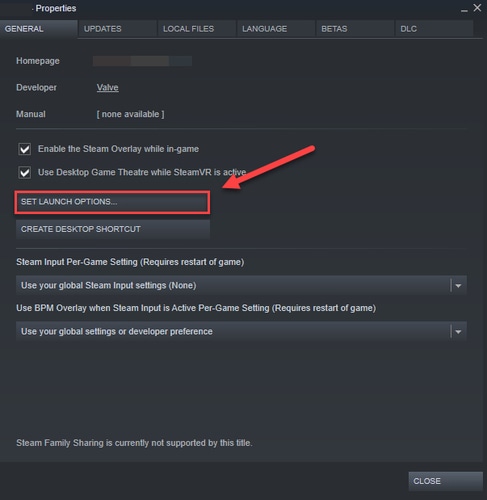
Passaggio 5: se vedi delle opzioni di avvio nella finestra successiva, rimuovile tutte.
Passaggio 6: quindi, scrivi -USEALLAVAILABLECORES -sm4 -d3d10 .
Passaggio 7: infine, fare clic su OK .

Una volta terminato, prova a riavviare il gioco per verificare se questa soluzione ti ha aiutato. In caso contrario, dovrai tornare alle Opzioni di avvio ed eliminare le opzioni di avvio. Successivamente, passa alla correzione successiva.
Soluzione 6: reinstallare ARK
Niente ha risolto gli arresti anomali di ARK all'avvio? Prova a reinstallare il gioco come ultima risorsa. Può essere un po' più fastidioso reinstallare giochi di fascia alta come ARK. Ma molti giocatori hanno scoperto che risolve il problema di arresto anomalo casuale. Quindi, vale la pena provare. Per iniziare il processo, devi prima disinstallare la versione attualmente installata di ARK. Per farlo, segui i passaggi seguenti:
Passaggio 1: disinstalla ARK: Survival Evolved da Steam.
Passaggio 2: esci da Steam .
Passaggio 3: dopodiché, premi il logo Windows + i pulsanti E della tastiera alla volta.
Passaggio 4: quindi, incolla il seguente percorso sulla barra degli indirizzi C:\Programmi (x86)\Steam\steamapps\common .
Passaggio 5: seleziona la cartella ARK e premi il tasto Canc dalla tastiera.
Attendi fino alla disinstallazione del gioco ARK e dei file associati. Una volta terminato, avvia nuovamente Steam per scaricare e installare ARK: Survival Evolved. Dopo aver reinstallato il gioco, prova a giocare. Si spera che ora l'ARK continui a bloccarsi, il problema non ti disturberà più.
Leggi anche: Call of Duty Warzone che si arresta in modo anomalo su PC {Risolto}
Questo tutorial è stato utile?
In questa guida, abbiamo spiegato ogni possibile soluzione per risolvere i problemi di arresto anomalo imprevisti associati ai giochi ARK su PC Windows.
Secondo il consiglio dell'esperto, ti consigliamo di riavviare il dispositivo prima di provare qualsiasi altra soluzione. E, se il riavvio del dispositivo non fa alcuna differenza, chiedi aiuto alle soluzioni.
Fateci sapere nei commenti qui sotto se avete domande o informazioni aggiuntive in merito allo stesso. Inoltre, lasciaci un commento, "quale soluzione ti ha aiutato a risolvere ARK continua ad arrestarsi in modo anomalo su PC Windows 10, 8, 7?".
Per ulteriori informazioni utili, iscriviti alla nostra Newsletter di TechPout, inoltre seguici su Facebook, Twitter, Instagram e Pinterest.
